При подготовке нового винчестера для установки операционной системы необходимо создать разделы и произвести их форматирование. При этом самая простая и доступная утилита разбиения диска на разделы (Partitions) — FDISK.EXE. Она разрешает создать только один основной раздел и один дополнительный раздел (Extended Partition, расширенный), который, в свою очередь, разбивается на требуемое количество логических дисков.
Примечание
Некоторые менеджеры загрузки, например, Bootmanager Bootstar создают виртуальную таблицу разделов, за счёт чего количество основных разделов удаётся увеличить (в случае с Bootstar — до 15, а посредством SyMon — до 36), однако, это не лучшим образом сказывается на надёжности и совместимости ОС.
Как правило, основной раздел С:\ является активным (то есть с него осуществляется загрузка ОС), в дополнительных разделах (на логических дисках D:\ и далее) пользователи хранят информацию.
По мнению автора, наилучшей программой по подготовке нового винчестера для установки операционной системы является утилита Partition Magic (http://www.powerquest.com/). Программа позволяет не только создавать и удалять разделы, но и проверять их на наличие ошибок, перемещать, объединять, изменять размер, разделять один раздел на несколько и даже восстанавливать ошибочно удалённые разделы. Используя эту программу, можно создавать четыре основных раздела, сразу же форматировать их в соответствии с файловыми системами FAT16, FAT32, NTFS (разных версий), Linux Ext2, Linux Ext3, Linux Swap и выбирать размер кластера на диске.
Все изменения на диск программа записывает только после того, как пользователь нажмет кнопку Apply (Применить). А пока эта кнопка не нажата, с диском фактически ничего не происходит и пользователь может как угодно долго экспериментировать с разбиением диска на разделы, чтобы, во-первых, разобраться со всеми возможностями программы, а во-вторых, получить в результате именно ту конфигурацию разделов, которая ему наиболее подходит.
После загрузки Partition Magic (рис. 1.4), в раскрывающемся меню выбора диска установите нужный диск (если винчестеров несколько).
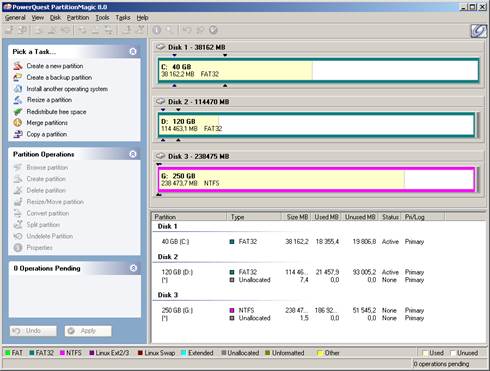
Рис. 1.4. Интерфейс программы Partition Magic 8.0
После выбора нужного диска перед вами предстанет список существующих разделов, либо строка Unallocated, то есть неразмеченное (чистое) пространство на диске. Посредством использования команд меню правой кнопки мыши, можно удалить существующие разделы и создать новые.
Иначе говоря при работе с утилитой Partition Magic общие принципы такие же, как в утилите FDISK: создание разделов следует начинать с основного, потом, на всё оставшееся пространство — дополнительный, а на нём — логические диски.
При создании каждого раздела или логического диска желательно сразу указать, в соответствии с какой файловой системой необходимо его отформатировать. Но можно пойти и другим путём — например, создать четыре первичных раздела под четыре разные ОС с разными файловыми системами или три первичных и один расширенный (в сумме — максимум четыре раздела) с десятком логических дисков. Удалять разделы программа Partition Magic способена в произвольном порядке.
У Partition Magic имеются и другие возможности работы с разделами диска. Так, эта программа с успехом восполняет конвертацию NTFS в FAT32. С помощью этой программы можно любому разделу присвоить статус Hidden (Скрытый), превратить логический диск в основной раздел и наоборот, провести перепроверку сбойных кластеров.
Мышь
Существуют как 3-х кнопочные мыши, так и мыши, имеющие большее количество кнопок. Дополнительные манипуляторы мыши позволяют двигать изображение на экране влево, вправо, вверх, вниз, а также вызывать экранную лупу для просмотра деталей изображения. В настоящее время разработано несколько разновидностей бесхвостых мышей, то есть не связанных кабелем с компьютером. Бесконтактные мыши используют инфракрасную связь, аналогично пультам дистанционного управления (требует визуального контакта с приемником), либо радиосвязь. Сегодня оптические мыши в особом представлении не нуждаются - они стали привычным атрибутом всех современных ПК. Преимущества этих устройств очевидны: оптический сенсор – это более совершенное устройство, чем конструкция из шарика, валиков, шестеренок и фотоэлементов. Оптическим мышам не нужна регулярная чистка, и их точность не снижается со временем. Что касается типа подключения мыши к компьютеру, то мышь типа COM самая медленная. Мышь типа PS/2 выдаёт 40 отсчётов ее перемещений в секунду. Мышь типа USB - 125 отсчётов в секунду.
Совет
Не выдёргивать мышь PS/2 во время работы компьютера и, тем более, не подключать обратно - компьютер может выйти из строя.
Клавиатура
Клавиатура представляет собой совокупность механических датчиков, воспринимающих нажатие на клавиши и замыкающих определенную электрическую цепь. Быстрота нажатия у мембранной клавиатуры зависит от длины хода клавиши (обычно это 3-4 мм) и жесткости возвращающей кнопку резинки.
Эргономика клавиатуры оппределяется расположением кнопок и качеством пластика. Кнопки могут быть расположены лесенкой - стандартно, по дуге (Logitech, MicroSoft, некоторые CHICONY), на выпуклой поверхности (MicroSoft Natural Keyboard). Пластик кнопок должен быть в меру шероховат, пальцы не должны скользить по нему.
При выборе клавиатуры стоит определиться, что для вас важнее: играть или печатать.
В компьютерных играх важно четкое нажатие, т.е. не шатающиеся кнопки и хорошо выделенные фазы движения клавиши. При этом малозначительна шумность и наличие редактируемых кнопок.
При профессиональной печати в первую очередь нужны легко нажимаемые кнопки, приятный на ощупь пластик, хорошо разделенные редакторские кнопки. Но стоит иметь ввиду, что при слишком мягких кнопках увеличивается опасность их неумышленного повторного нажатия.
Совет
Для тренировки навыков печати на клавиатуре существует множество программ. Одна из них - клавиатурный тренажер VerseQ (рис. 1.5). Тренажер помогает развивать мастерство печати и овладеть методом слепой печати. Скачать VerseQ можно с официального сайта программы: www.verseq.ru.

Рис. 1.5. Интерфейс клавиатурного тренажера VerseQ
Монитор
Монитор компьютера предназначен для вывода на экран текстовой и графической информации. От его качества и безопасности напрямую зависит ваше здоровье, прежде всего, зрение. Немаловажный фактор — это размер светящейся точки на экране – чем она меньше, тем лучше. У современных мониторов размер такой точки (пикселя) колеблется около 0,2 мм. На смену электронно-лучевых трубок сегодня пришли жидкокристаллические дисплеи. Экран жидкокристаллического дисплея состоит из двух стеклянных пластин, между которыми находится масса, содержащая жидкие кристаллы. Кристаллы изменяют свои оптические свойства в зависимости от прилагаемого электрического заряда. Основным достоинством ЖК мониторов являются их габариты (экран плоский, толщиной в несколько сантиметров). К недостаткам таких мониторов можно отнести их относительно низкое быстродействие при движении изображения на экране (например, в компьютерных играх), а также зависимость резкости и яркости изображения от угла зрения. Еще один недостаток ЖКД – наличие в них по стандарту ISO2 "мертвых точек", то есть пикселей не светящихся или светящихся только одним цветом.
Примечание
По ISO1 наличие на мониторе мертвых пикселей не допустимо.
Преимущества ЖК-мониторов перед ЭЛТ:
q Масса и габариты.
q Энергопотребление.
q Отсутствие излучений.
q Отсутствие мерцаний, вызывающих утомление глаз.
q Отсутствие геометрических искажений и несведения лучей.
 2020-05-12
2020-05-12 74
74








